Содержание
8 способов Как включить детский режим в Яндекс.Браузере
Сегодня мы рассмотрим несколько способов, как можно включить детский режим в Яндекс.Браузере на телефоне, планшете, компьютере, как поставить запреты на определенные сайты для детей, а также как отключить детский режим на устройстве, если вы с ребенком пользуетесь одним гаджетом.
На сегодняшний день многие люди уже не могут представить свою жизнь без интернета. При том речь идёт не только о взрослых, но и о детях, которые также активно пользуются им. Интернет – это неисчерпаемый источник знаний и развлечений, из которого ваш ребёнок может в любой почерпнуть необходимую ему информацию.
Однако далеко не вся информация, встречающаяся на просторах интернета, подходит для детского ума и неокрепшей психики. Именно поэтому так важно проследить за тем, что именно ваш ребёнок может увидеть в интернете. В сегодняшней статье мы поговорим о том, как включить детский режим в Яндекс.
Содержание
- 1 Как можно включить детский режим
- 2 Как включить детский режим в Яндекс.Браузере
- 3 Ручная настройка поиска
- 4 Настройка сервиса Яндекс.Видео
- 5 Как отключить детский режим в браузере
- 6 Как ограничить доступ к сайтам через Windows
- 7 Ограничение доступа через файл hosts
- 8 Как поставить детский режим в браузере Яндекс для телефонов
- 9 Как настроить роутер
- 9.1 Похожие статьи:
Как можно включить детский режим
Существует далеко не один способ поставить детский режим на интернет. Вы можете сделать это:
- через браузер;
- вручную настроив поиск;
- через DNS;
- при помощи файла hosts;
- через роутер;
- через настройки Яндекс.Видео;
- в самой Windows;
- через телефон.
Все они отличаются по своей сложности, надёжности, типу блокировки и даже используются для разных типов устройств.
Как включить детский режим в Яндекс.Браузере
Итак, начнём с самого простого варианта и попытаемся включить детский режим, используя исключительно браузер и его настройки. Всё что от вас требуется следовать инструкции:
- Запустите браузер.
- Нажмите на три горизонтальные полоски, которые находятся в правом верхнем углу.
- Вверху выберите вкладку “Настройки”.
- Опускайтесь вниз, пока не увидите подраздел “Блокировка неуместной рекламы”.
- Отметьте птичкой опцию “Блокировать шокирующую рекламу (Антишок)”.
- Теперь откройте вверху вкладку “Дополнения”.
- В предложенном списке найдите и запустите расширение “Антишок” (если оно не включено).
- Затем вверху выберите вкладку “Безопасность”.
- Здесь вы увидите целый набор опций призванных усилить безопасность браузера; внимательно ознакомьтесь с ними и отметьте те, которые сочтёте нужными (если сомневаетесь, отметьте все).
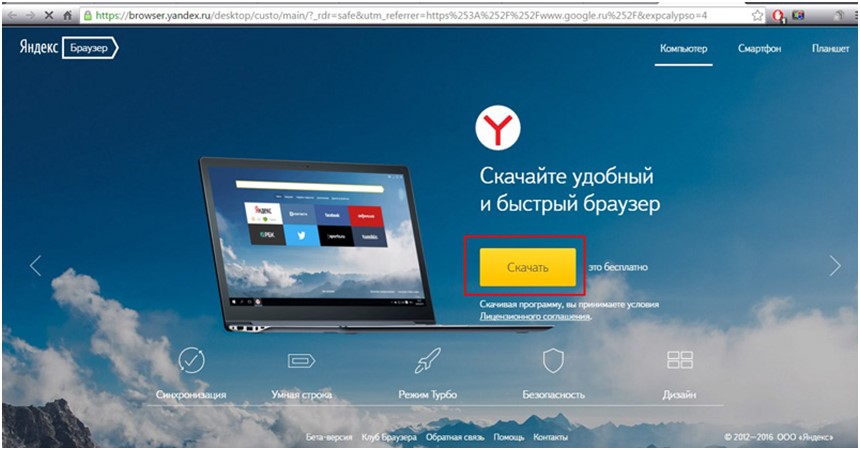
Защита при помощи расширений не является очень надёжной, но зато её просто запустить и хуже от неё точно никому не будет. Поэтому запустить её следует в любом случае.
Ручная настройка поиска
Перейдём к следующему варианту. Для того чтобы настроить поиск вам опять же потребуется работать только с браузером. Вот что вам нужно сделать:
- Для начала запустите браузер и перейдите на главную страницу поисковика Яндекс.
- В правом верхнем углу, нажмите на вкладку “Настройка”.
- В появившемся меню выберите пункт “Настройки портала”.
- Переместитесь вниз страницы и нажмите на ссылку “Результаты поиска”.
- Найдите подраздел “Фильтрация страниц”.
- Здесь выберите вариант “Семейный поиск”.
- И в конце нажмите на кнопку “Сохранить и вернуться к поиску”, которая находится внизу.
Данный способ уже более надёжен и кроме того подходит для всех браузеров, где используется поисковик Яндекс. Однако алгоритмы Яндекс всё же не совершенны и отдельным сайтам удаётся миновать фильтр.
Однако алгоритмы Яндекс всё же не совершенны и отдельным сайтам удаётся миновать фильтр.
Настройка сервиса Яндекс.Видео
Если ваш ребёнок часто смотрит мультфильм через интернет будет не лишним также установить фильтр и на Яндекс.Видео. Это не только позволит уберечь его от роликов с контентом для взрослых, но и уберёт из поиска все фильмы и мультфильмы с высоким возрастным рейтингом. Запускается детский режим очень просто:
- Запустите браузер Яндекс.
- Откройте страницу поиска.
- Прямо над строкой поиска, вы увидите вкладки; выберите вкладку “Видео”.
- На новой странице в правом верхнем углу вы увидите несколько значков, один из которых будет в виде игрушечной лошади; нажмите на него.
- Перед вами появится сообщение, предупреждающее вас о переходе в детский режим; нажмите “Продолжить”.
- Затем нажмите на значок щита рядом и в появившемся меню выберите вариант “Семейный”.
После этого все ролики не подходящие для детей исчезнут с этой страницы.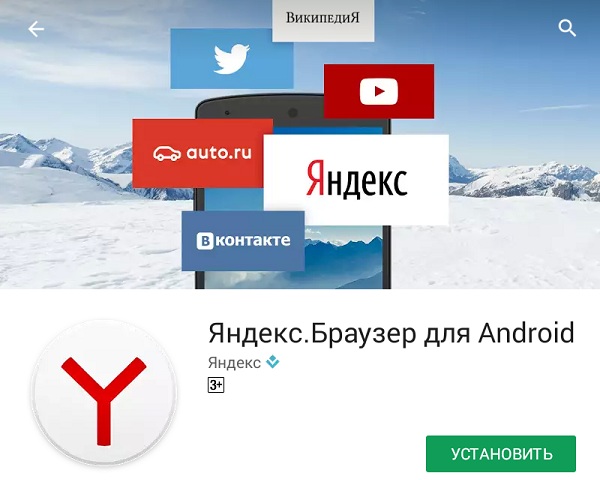
Как отключить детский режим в браузере
На тот случай, если вы и ваш ребёнок пользуетесь одним ПК и как-нибудь в свободное время вы решите посмотреть что-то посерьёзнее детских мультиков, вам также пригодится инструкция “Как отключить детский режим”. Как это делается:
- Вновь заходим в Яндекс.Видео также как и раньше.
- Для начала нажмите на значок с младенцем и выберите любой вариант кроме семейного.
- Затем снова нажмите на лошадку.
- Перед вами появится сообщение с предупреждением об отключении детского режима; нажмите “В обычный режим” (будьте внимательны, это белая кнопка).
Вот и всё, можно наслаждаться нормальными фильмами. Но когда закончите не забудьте снова включить детский режим.
К слову, понять включен детский режим или нет можно по синей рамки вверху окна Яндекс.Видео.
Как ограничить доступ к сайтам через Windows
Теперь давайте разбираться, как включить детский режим в Яндекс.Браузере через настройки операционной системы Windwos. Делается это следующим образом:
Делается это следующим образом:
- Запустите панель управления.
- Откройте раздел “Сеть и интернет”.
- Затем перейдите в “Центр управления сетями и общим доступом”.
- В блоке “Просмотр активных сетей” найдите название вашей основной сети и нажмите на него.
- Затем откройте “Свойства”.
- В появившемся окошке вы увидите список из компонентов; найдите среди них тот, который называется “IPверсии 4 (TCP/IPv4)”.
- Нажмите на него, а затем на кнопку “Свойства” чуть ниже.
- Отметьте пункт “Использовать следующие адреса DNS-серверов”.
- Затем введите в строку “Предпочитаемый DNS-сервер” значение “88.8.7”, а в строку “Альтернативный DNS-сервер”– значение “77.88.8.3”.
- Закрывайте все окна, нажимая “OK” и “Применить”.
Что это нам даёт? Введя такой адрес вы, по сути, подключаете свой ПК к специальным серверам Яндекс, которые теперь будут фильтровать все открываемые вами сайты через свою базу “сайтов с плохой репутацией”. При том речь идёт не только о Яндекс.Браузере, но и обо всех браузерах на данном ПК.
При том речь идёт не только о Яндекс.Браузере, но и обо всех браузерах на данном ПК.
Ограничение доступа через файл hosts
Файл “hosts” позволяет добиться примерно того же результат, что и предыдущая инструкция. Находится он по адресу “C:\Windows\System32\drivers\etc”.
Когда найдёте его, откройте при помощи блокнота (нажимаете правой кнопкой мыши, “Открыть с помощью…”, “Блокнот”). Затем сделайте двойной отступ (дважды нажмите “Enter”) от последней строки и введите следующее: “213.180.193.56 yandex.ru” (без кавычек). После этого закройте документ и нажмите “Сохранить”.
Как поставить детский режим в браузере Яндекс для телефонов
Сегодня многие дети отдают предпочтение не стационарным компьютерам и ноутбукам, а мобильным устройствам, ведь их можно использовать в любом месте. Если и ваш ребёнок такой же, вам просто необходима инструкция для блокировки нежелательного контента на планшете.
- Для начала запустите Яндекс.
 Браузер.
Браузер. - На главной странице рядом со строкой вы увидите три точки, нажмите на них.
- В появившемся меню выберите пункт “Настройки”.
- Затем в разделе “Блокировка содержимого” откройте подраздел “Блокировка рекламы”.
- Здесь вам нужно активировать опцию “Блокировка шокирующей рекламы”.
Это опять же не самый надёжный способ защититься от нежелательного контента, но и лишней такая мера безопасности не будет.
Кроме этого вы можете настроить детский режим и для Яндекс.Видео на телефоне. Делается это точно так же как и в версии для ПК.
Как настроить роутер
Настройка роутера – это, наверное, самый сложный способ поставить запрет на сайты от детей, но при этом самый надёжный и удобный. Настроив роутер вы защитите от нежелательного контента сразу весь свой дом. Отныне любое устройство, подключенное к вашему домашнему интернету, будет находиться под действием ограничений. И неважно компьютер это или мобильник.
Какой-то определённой инструкции для этого метода, к сожалению, не существует, так как есть много разных моделей роутеров для каждого из которых будут свои нюансы. Однако порядок действий для всех одинаковый:
- Попасть в настройки.
- Найти раздел с настройками DNS.
- Ввести адреса DNS-серверов из раздела про настройку через Windows.
Самое сложное здесь попасть в настройки и сориентироваться в них. С этим вам может помочь только инструкция. Обычно такие инструкции выдаются вместе с самим роутером при его покупке. Но если у вас на руках её нет, можно поискать её в электронном формате. Нужно только указать модель вашего роутера, которая в свою очередь должна быть указана на его корпусе.
Теперь вы знаете все способы как включить детский режим в Яндекс.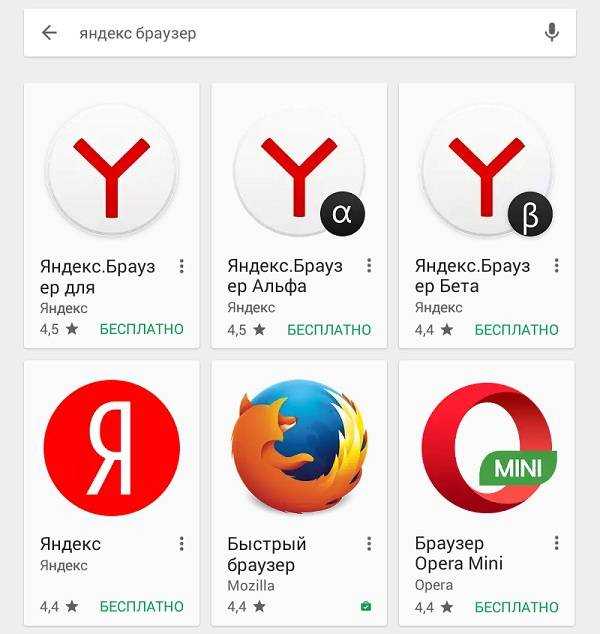 Браузере. Как вы могли заметить, многие из них выполняют разные функции, а потому рекомендуется использовать сразу несколько методов защиты.
Браузере. Как вы могли заметить, многие из них выполняют разные функции, а потому рекомендуется использовать сразу несколько методов защиты.
Благодарим за интерес к статье Если она оказалась полезной, то просьба сделать следующее:
- Поделитесь с друзьями с помощью кнопки социальных сетей
- Напишите комментарий внизу страницы — поделитесь советами, выскажите свое мнение
- Посмотрите ниже похожие статьи, возможно, они окажутся вам полезны
Всего вам доброго!
Поделиться с друзьями:
Твитнуть
Поделиться
Поделиться
Отправить
Класснуть
Adblock
detector
Как включить или отключить семейный фильтр в Яндексе
Никому не нравится мысль о том, что ребёнок просматривает интернет для школьных заданий или наслаждается многопользовательскими компьютерными играми, а затем натыкается на неподходящий веб-сайт. Однако многие из нас не тратят время на настройку родительского контроля, полагая, что это займёт слишком много времени или повлияет на производительность компьютера.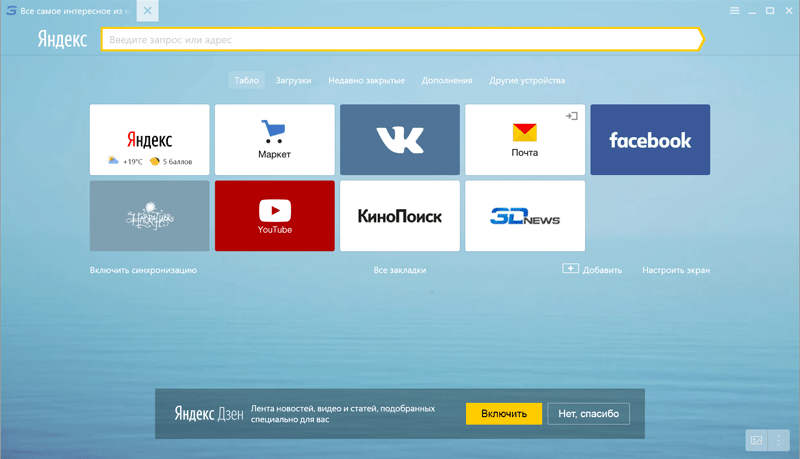 Наши быстрые советы покажут вам, как настроить родительский контроль в Яндексе.
Наши быстрые советы покажут вам, как настроить родительский контроль в Яндексе.
Что представляет собой фильтр Family Yandex
Прежде всего нужно понимать, что нет ничего плохого в том, чтобы установить родительский контроль на телефон или компьютер нашего ребёнка. Хорошо вспомнить счастливый старый день, когда мы, как дети, проводили качественное время, играя физически. Но мир от этого ушёл. В настоящее время все дети нового поколения хотят играть только онлайн, создать хорошую репутацию в социальных сетях (а не в реальном мире). Конечно, вы не можете обвинять их в том, что они делают. Они молоды, невинны, и на них легко влиять, не задумываясь о чём-то полностью.
Плюсы:
- Заблокируйте ЛЮБОЙ тип неприемлемого контента.
- Отслеживайте все действия, которые они выполняют на своих ПК.
- Отслеживание местоположения – будь то отслеживание в реальном времени или просмотр прошлых посещённых мест, а также просмотр точного пути, по которому они прошли (для смартфонов).

- Защитите своего малыша от интернет-угроз – шантажа, издевательств и т. д.
- С помощью такого программного обеспечения, вы можете легко блокировать веб-сайты, которые могут иметь неприемлемое содержание, как порнография, насилие, секстинг, кибер-хулиганство и так далее.
- Вы можете отслеживать и знать о каждом действии, которое ваш ребёнок совершает в интернете, то есть вы можете действовать и принимать надлежащие меры, если того требует ситуация.
- Как родитель, вы также можете узнать что-то новое о том, как защитить вашего ребёнка от вредоносного контента в интернете и как принять наилучшие меры для обеспечения его безопасности.
- Фильтры позволяют настраивать параметры в зависимости от возраста ребёнка. Это означает, что по мере того, как ваш ребёнок растёт и учится, вы можете предоставить ему больше доступа в зависимости от уровня его зрелости и требований.
- Также вы можете заблокировать любые попытки отправки личной информации другим лицам через интернет.

Отличительные преимущества – смотрите контакты, входящие и исходящие вызовы, сообщения, вложения (изображения, видео и т. д.) и многое другое (для смартфонов).
Некоторые минусы:
- Использование программного обеспечения может создать напряжённость между вами и вашим ребёнком. Он или она может чувствовать, что за ними следят, плюс они могут раздражаться на определённых сайтах, доступ к которым они хотят заблокировать.
- Существует риск того, что вы полностью полагаетесь на программное обеспечение, забывая о важности присутствия для вашего ребёнка, объясняя и предлагая образование, которое ему необходимо для будущего использования интернета.
- Интеллект ребёнка не следует недооценивать, так как он всегда может найти новые способы защиты, которую вы используете. Они могут использовать другие устройства (например, телефон друзей). Это показывает, насколько важно образование – важнее, чем просто блокирование интернета.
- Веб-сайты появляются в интернете с невероятной скоростью, поэтому невозможно получить 100% защиту.

Как включить режим семейного поиска
Поисковая система Яндекса является одной из самых простых в настройке и безопасной для использования всей семьёй. Чтобы отфильтровать контент для взрослых из результатов поиска Яндекса, вам нужно включить опцию семейного поиска.
- Войдите в свой аккаунт Яндекса, откройте страницу поиска Яндекса и введите условие поиска.
- Справа внизу результатов поиска Яндекса выберите Настройки.
- В разделе Filter Pages вы увидите три варианта: семейный поиск, умеренный фильтр, не фильтровать.
- Выберите семейный поиск и нажмите Сохранить.
Помните, если у вас есть компьютер с несколькими браузерами, вам придётся делать это на каждом из них. Если у вас есть разные учётные записи на вашем компьютере, то же самое относится и к ним.
Настройка безопасного для детей фильтра в Яндексе
Как родители, мы знаем, что интернет не всегда самое безопасное место для наших детей. Тем не менее было бы неразумно, а также не в интересах нашего ребёнка полностью запрещать его, поскольку это невероятный источник информации. Поэтому родители хотят, чтобы их ребёнок получил знания и научился обращаться с технологиями, изучая их собственные уроки, и предохраняя их от потенциальных онлайн-опасностей. Фильтры Яндекса могут быть очень полезными, особенно в случае детей младшего возраста. По случайности или специально они могут наткнуться на веб-страницы, содержащие контент, неподходящий для их возрастной группы. Будь то из-за любопытства или отсутствия осознания, детям нравится смотреть на вещи, что они раньше не видели – и некоторые материалы, с которыми они могут столкнуться, могут оказать пагубное влияние на их молодые умы.
Поэтому родители хотят, чтобы их ребёнок получил знания и научился обращаться с технологиями, изучая их собственные уроки, и предохраняя их от потенциальных онлайн-опасностей. Фильтры Яндекса могут быть очень полезными, особенно в случае детей младшего возраста. По случайности или специально они могут наткнуться на веб-страницы, содержащие контент, неподходящий для их возрастной группы. Будь то из-за любопытства или отсутствия осознания, детям нравится смотреть на вещи, что они раньше не видели – и некоторые материалы, с которыми они могут столкнуться, могут оказать пагубное влияние на их молодые умы.
Как включить семейный поиск в Яндексе одним нажатием
Общение с вашим ребёнком
Использование семейных фильтров Яндекса может показаться простым вариантом для мониторинга вашего ребёнка в интернете, но есть много вещей, которые вы должны учитывать при принятии решения об использовании такой функции. Действительно, было бы идеально, если бы тема «Цифровая безопасность» рассматривалась в школьной системе более регулярно, поскольку технологии и интернет являются очень важными аспектами современного общества, и некоторые иностранные школы начали брать на себя эту ответственность. К сожалению, это не часто означает, что управление этой областью обычно ложится на родителей, что делает использование программного обеспечения для мониторинга гораздо более необходимым.
К сожалению, это не часто означает, что управление этой областью обычно ложится на родителей, что делает использование программного обеспечения для мониторинга гораздо более необходимым.
Тем не менее программное обеспечение родительской фильтрации должно оставаться резервной копией, а не чем-то, на что вы полагаетесь. Когда ваш маленький ребёнок впервые начинает пользоваться интернетом, вы должны постоянно присутствовать. Используя индивидуальный надзор родителей и объясняя причины, по которым определённые виды поведения в интернете недопустимы, ваш ребёнок постепенно научится уважительно использовать свои технологии и сможет избежать вредных аспектов интернета. Гораздо лучше создать атмосферу доверия между вами и вашим ребёнком, чем постоянно подозревать его в том, что он делает что-то запрещённое.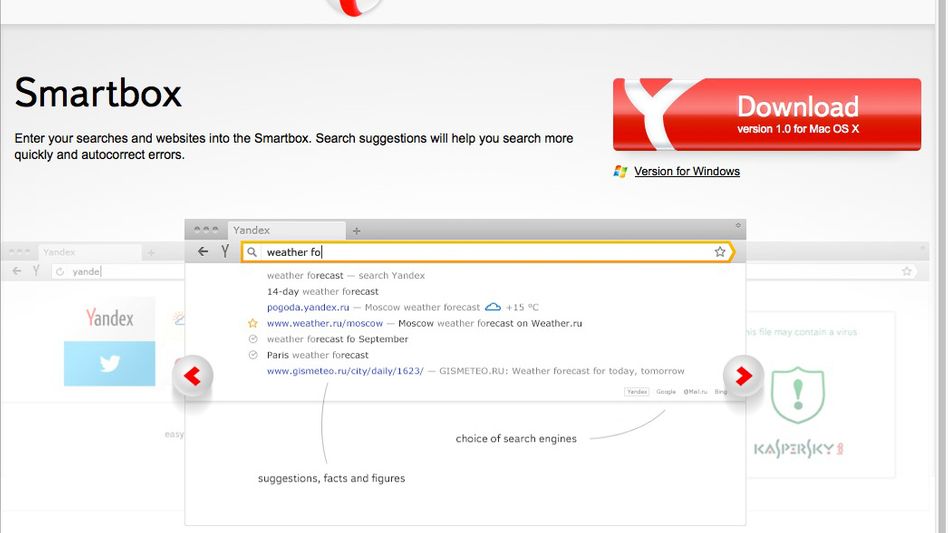 В долгосрочной перспективе, если вы используете фильтры Яндекса для блокировки веб-сайтов за спиной вашего ребёнка, ваши отношения пострадают из-за отсутствия доверия и общения, а действия, которые вы не хотите, чтобы он или она делали, могут быть сделаны только потому, что вы сказали ребёнку не делать этого.
В долгосрочной перспективе, если вы используете фильтры Яндекса для блокировки веб-сайтов за спиной вашего ребёнка, ваши отношения пострадают из-за отсутствия доверия и общения, а действия, которые вы не хотите, чтобы он или она делали, могут быть сделаны только потому, что вы сказали ребёнку не делать этого.
Как отключить семейный фильтр в Яндексе
Теперь, когда вы знаете основные плюсы и минусы использования фильтров родительского контроля Яндекса, вы можете принять лучшее решение для своей семьи и при необходимости отключить семейный фильтр в Яндексе. Тем не менее не стоит полагаться исключительно на компьютерное программное обеспечение, так как оно всегда будет подвержено ошибкам. Вместо этого лучше использовать его в качестве дополнительной поддержки вашей цели воспитания ребёнка и не выключать.
Как отключить семейный фильтр в Яндексе одним нажатием
Отключение фильтра
В поисковой системе Яндекса защита детей от контента для взрослых осуществляется с помощью параметра Семейный поиск. Это лучший и самый эффективный способ убрать контент для взрослых на Яндексе. Если вы всё ещё хотите отключить безопасный поиск:
Это лучший и самый эффективный способ убрать контент для взрослых на Яндексе. Если вы всё ещё хотите отключить безопасный поиск:
- Откройте поисковую систему Яндекса и выполните случайный поиск.
- На странице результатов перейдите к настройкам, расположенным в нижней части страницы.
- В разделе «Фильтр поиска» удалите параметр «Семейный поиск», чтобы отключить безопасный поиск, и выберите «Не фильтровать».
- Сохраните ваши настройки и перейдите на страницу результатов поиска.
Если вы активировали безопасный поиск в нескольких браузерах, вам придётся делать это в каждом из них. Если вы включили его в разных учётных записях на вашем компьютере, вам все равно придётся деактивировать отдельные учётные записи.
Очистка кэша
Хотите очистить кэш, файлы cookie и данные просмотра в браузере Яндекса? Это один из самых безопасных и стильных веб-браузеров, который также поддерживает голосовые команды и сжатие данных. Кроме того, он предлагает защиту от спуфинга DNS, которая сканирует веб-сайты на наличие вирусов, защищает пароли и банковские карты во время онлайн-платежей. Имея множество функций, он также сохраняет поведение при просмотре, что позволяет быстро запускать часто посещаемые сайты. По сути, кэш, файлы cookie и данные просмотра всегда отслеживают ваши действия в интернете. Эта функция хранит множество вещей, таких как видео, веб-страницы, изображения или любое другое содержимое, которое вы просматривали в браузере. Когда вы посещаете определённый веб-сайт, который уже существует в вашем кэше, браузер сам загрузит его с вашего жёсткого диска. Эта деятельность в конечном итоге делает жёсткий диск медленнее. Поэтому, когда вы очищаете кэш, файлы cookie и данные просмотра в браузере Яндекс, это освобождает место на жёстком диске и ускоряет работу браузера.
Имея множество функций, он также сохраняет поведение при просмотре, что позволяет быстро запускать часто посещаемые сайты. По сути, кэш, файлы cookie и данные просмотра всегда отслеживают ваши действия в интернете. Эта функция хранит множество вещей, таких как видео, веб-страницы, изображения или любое другое содержимое, которое вы просматривали в браузере. Когда вы посещаете определённый веб-сайт, который уже существует в вашем кэше, браузер сам загрузит его с вашего жёсткого диска. Эта деятельность в конечном итоге делает жёсткий диск медленнее. Поэтому, когда вы очищаете кэш, файлы cookie и данные просмотра в браузере Яндекс, это освобождает место на жёстком диске и ускоряет работу браузера.
- Сначала нажмите кнопку «Меню», три горизонтальные линии в верхней правой части браузера Яндекс. Когда появится меню, перейдите к нижней части списка и нажмите на кнопку Расширенные настройки.
- Теперь, когда откроется панель, найдите и щёлкните опцию «Очистить историю».
Вы можете напрямую запустить окно «Очистить историю», нажав комбинацию клавиш Ctrl+Shift+Del.
- Откроется новая вкладка в браузере Яндекса. Здесь щёлкните раскрывающийся список рядом с параметром «Удалить следующее» и выберите соответствующий период времени.
- Затем установите флажок «Файлы, сохранённые в кэше» и нажмите кнопку «Очистить данные просмотра».
- Процесс займёт у вас несколько секунд в зависимости от размера хранимых файлов. По завершении удаления перезапустите браузер Яндекс.
Удаление файлов cookie
- Нажмите кнопку «Меню», три горизонтальные линии которых в верхней правой части браузера Яндекс. Когда появится меню, перейдите к нижней части списка и нажмите на кнопку Расширенные настройки.
- Когда откроется панель, найдите и щёлкните опцию «Очистить историю».
- Откроется новая вкладка в браузере Яндекс. Здесь щёлкните раскрывающийся список рядом с параметром «Удалить следующее» и выберите соответствующий период времени. Затем установите (если снят) флажок «Файлы cookie и другие данные сайтов и модулей» и нажмите кнопку «Очистить».
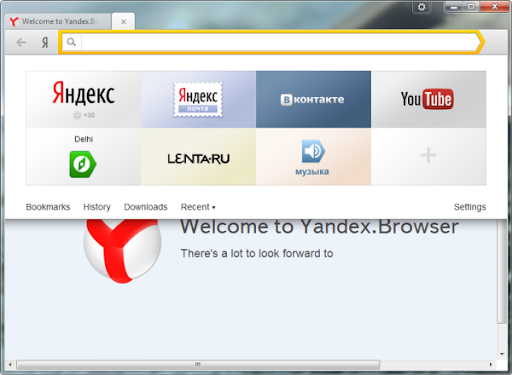
Процесс отключения семейного фильтра займёт у вас несколько секунд в зависимости от размера хранимых файлов cookie. По завершении удаления перезапустите браузер Яндекс. Это всё. Просто завершите вышеупомянутые шаги, и вы сможете успешно очистить кэш, файлы cookie и данные просмотра в браузере Яндекс.
Ребёнок, независимо от его возраста, способен многое понять. Так что не стесняйтесь пытаться объяснить, как обстоят дела в реальной жизни, касающиеся использования интернета. Знание того, что он способен правильно и безопасно пользоваться интернетом, даст вам душевное спокойствие и укрепит ваши отношения. Он будет знать, что может прийти к вам, если возникнут какие-либо проблемы в онлайн-среде. Если он чувствует, что не может с вами разговаривать, это может помешать вашему ребёнку сказать вам, когда что-то не так, что может привести к другим более серьёзным проблемам.
Яндекс Браузер с защитой 22.11.6.41 APK
Главная » Связь » Браузер Yandex с Protect
- Версия: 22.11.6.41
- Размер файла: 188.18MB
- Требуется: Android 4.0+
- Название пакета: com.yandex.browser
- Developer: Jaineks
- .
- Цена: Бесплатно
- Оценка 4,40 звезды – на основе 2263339 отзывов
Что нового
В Яндексе появились детские аккаунты. Создайте учетную запись для своего ребенка и помогите защитить его от контента для взрослых. Перейдите на id.yandex.ru/family и нажмите «Создать дочернюю учетную запись».
Описание Яндекс.Браузера Digital World с защитой
Мы предоставляем Яндекс.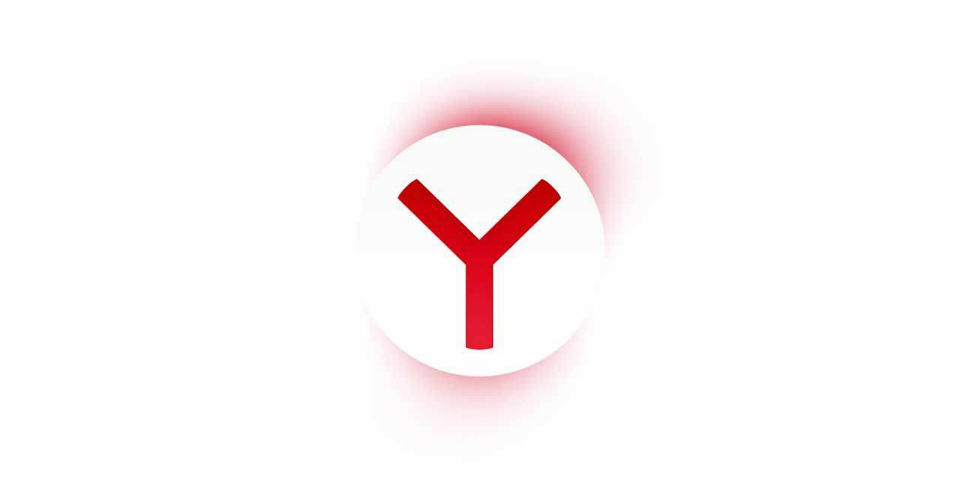 Браузер с защитой 22.11.6.41 APK-файл для Android 4.0+ и выше.
Яндекс Браузер с Защитой — бесплатное приложение для общения.
Его легко загрузить и установить на свой мобильный телефон.
Браузер с защитой 22.11.6.41 APK-файл для Android 4.0+ и выше.
Яндекс Браузер с Защитой — бесплатное приложение для общения.
Его легко загрузить и установить на свой мобильный телефон.
Имейте в виду, что ApkSOS предоставляет только оригинальный и бесплатный чистый установщик apk для Яндекс.Браузера с APK-файлами Protect 22.11.6.41 без каких-либо модификаций.
Средняя оценка 4,40 из 5 звезд в playstore. Если вы хотите узнать больше о Яндекс Браузере с Защитой, вы можете посетить центр поддержки Яндекс для получения дополнительной информации
Все приложения и игры здесь предназначены только для домашнего или личного использования. Если какая-либо загрузка apk нарушает ваши авторские права, пожалуйста свяжитесь с нами. Яндекс Браузер с Защитой является собственностью и торговой маркой разработчика Яндекс.
Яндекс.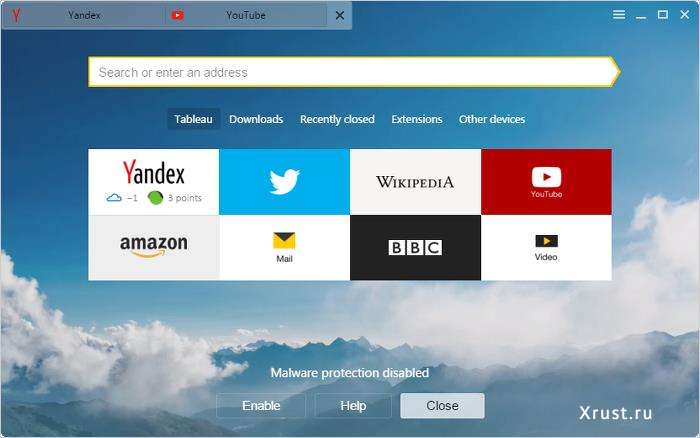 Браузер для Android – быстрый и удобный мобильный веб браузер с голосовым поиском .
Браузер для Android – быстрый и удобный мобильный веб браузер с голосовым поиском .
• Турбо режим от Яндекс браузер ускоряет не только загрузку страниц, но и видео. Открывайте веб-страницы и смотрите видео без замедления.
• Яндекс понимает, какой сайт вам нужен, даже без точного адреса: он знает, какую страницу открыть сразу, экономя ваше время.
• Ответы на несколько вопросов отображаются мгновенно без необходимости покидать страницу. Любой сайт доступен в один клик с Tableau.
Мы рады услышать ваши отзывы, чтобы учесть их в новой версии. Отвечаем на все вопросы, касающиеся браузера . Вы можете написать нам прямо из приложения (в Настройках/Обратная связь) или через форму обратной связи на http://feedback2.yandex.com/m браузер .
Быстрый и удобный доступ к любимым сайтам
• Табло автоматически появляется при нажатии на адресную строку Яндекс.Браузера или открытии новой вкладки.![]() Это подборка ссылок на сайты , которые вы часто посещаете.
Это подборка ссылок на сайты , которые вы часто посещаете.
• Вы можете вручную выбрать нужные сайты и закрепить их в Tableau, чтобы они всегда были там.
Быстрая загрузка видео и страниц, экономия на передаче данных
• Технология Turbo позволяет Яндекс.Браузере сжимать содержимое веб-страниц и видео так, что вы может загружать их быстрее, даже при медленном соединении, экономит на расходах на передачу данных.
Поиск с меньшим количеством кликов
• Браузер покажет факты и цифры в поиске предложений, таких как вес кирпича или столица Мадагаскара.
• Яндекс.Браузер на планшетах открывает веб-страницу рядом с результатами поиска , чтобы вам было проще ориентироваться и находить нужный сайт.
SmartBox для веб-адресов и запросов
• Браузер понимает адреса сайтов и поисковые запросы, вводимые как с клавиатуры, так и с помощью голоса.
• Распознает ряд веб-страниц на основе простых описаний, например, если вы введете [financial Times] или [wikipedia], то браузер сразу же откроет их.
Синхронизирует ваши данные
• Синхронизация делает удобным использование браузера на разных устройствах: не нужно заново настраивать закладки или избранное, они автоматически перенесутся с компьютера на устройство.
• Все закладки вашего браузера хранятся на специальном сервере Яндекса: даже если ваше устройство выйдет из строя, они все равно будут в безопасности.
«Нажмите и позвоните»
• Нажмите на телефонные номера , которые вы найдете в браузере , и ваш компьютер сообщит вашему телефону, чтобы он позвонил вам по этому номеру (если синхронизация включена в Яндекс.Браузере на оба устройства)
Показать больше
Похожие
Новое в категории
900:00 Яндекс предупреждает российских пользователей о недостоверной информации в Интернете после того, как Москва угрожает СМИ в Интернете после того, как Москва пригрозила российским СМИ за то, что они публикуют.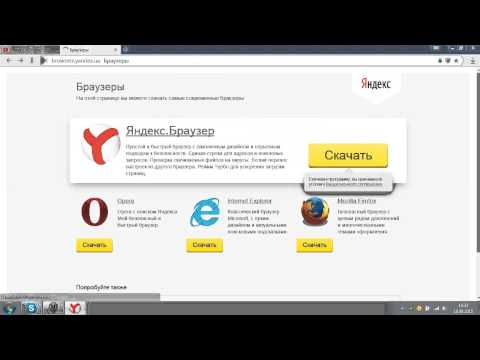
Власти в четверг пригрозили заблокировать сообщения СМИ, содержащие то, что Москва назвала «ложной информацией» о своей военной операции в Украине, наступлении, в ходе которого украинские силы сражались с российскими оккупантами с трех сторон, а украинская столица Киев подвергалась ракетному обстрелу. читать дальше
«Некоторые материалы в Интернете могут содержать недостоверную информацию. Пожалуйста, будьте внимательны», — читалось сообщение под строкой поиска Яндекса при поиске последних новостей об Украине. Сообщение отображалось только для пользователей, выполняющих поиск на русском языке.
Яндекс сообщил, что баннерное сообщение автоматически появляется по поисковым запросам, по которым наблюдается аномальный всплеск роста или быстрые обновления в новостях.
«Баннер не привязан ни к каким требованиям», — сообщил Яндекс.
Компания сообщила, что баннер впервые появился в четверг вечером.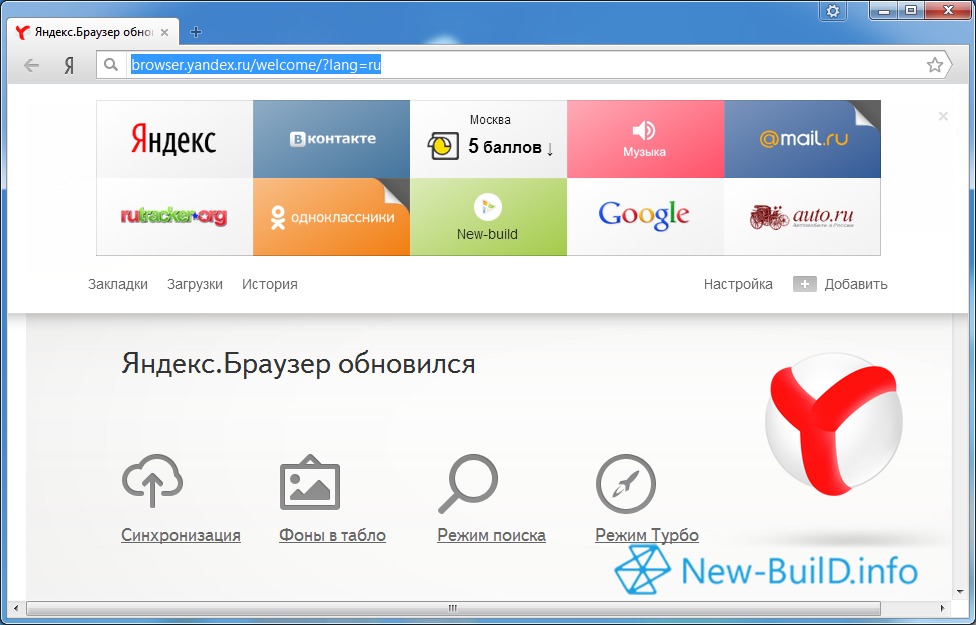
Ранее в четверг российский государственный регулятор связи Роскомнадзор заявил, что количество непроверенной и недостоверной информации, появляющейся в Интернете, значительно увеличилось, и напомнил редакторам, что они должны установить, является ли информация правдивой, прежде чем она будет опубликована.
Никаких указаний на то, что Роскомнадзор начал блокировать отчеты для российских пользователей, не было. Ранее в этом месяце регулятор приказал некоторым СМИ удалить со своих веб-сайтов сообщения об обвинениях в коррупции, выдвинутых находящимся в заключении оппозиционным политиком Алексеем Навальным. читать дальше
«Они должны использовать информацию и данные, полученные только из официальных российских источников», — заявил Роскомнадзор о сообщениях о российской «спецоперации». Те, кто распространяет так называемую «ложную информацию», могут быть оштрафованы или заблокированы.
«Роскомнадзор пытается установить в России военную цензуру», — заявил Тихон Дзядко, главный редактор телеканала «Дождь» («Дождь»), который в прошлом году стал жертвой репрессий против СМИ, которые Россия считает «иностранными агентами».
